警告:本文仅做技术交流,稳定性未经测试,慎重考虑用于生产环境!即使打上驱动也有可能出现WHEA错误!
最近重构公司的网络架构突然想试试server2025,但是手头的这台服务器版本比较老,最高只能支持到2019。其实大家都明白不支持的原因就是raid卡没驱动导致的,从安装时的蓝屏信息也能看出来,就是“储存器驱动错误”。

那我们有什么办法让他支持一下吗?那必然是有的。找了好久没找到上一次下载的驱动文件,又去博通官网重新下载了一个。点此可前往下载。原理则很简单:虽然2019基于win10核心,2025基于win11核心,但是得益于Windows强大的兼容性,这版驱动是能够被2025识别并正常使用的。
使用工具
NTLite(免费授权的功能已足够)
rufus-4.6
镜像
2025:zh-cn_windows_server_2025_updated_march_2025_x64_dvd_e24d2ee5.iso
推荐做法
先刻U盘!按正常流程将镜像刻录进U盘关掉rufus然后打开NTLite,然后选择 添加 - 映像文件夹。
注意:驱动需要打两遍,不管你是直接升级还是重新安装,驱动需要打两遍!
安装/引导程序注入驱动
第一遍驱动先给引导(安装)程序注入:
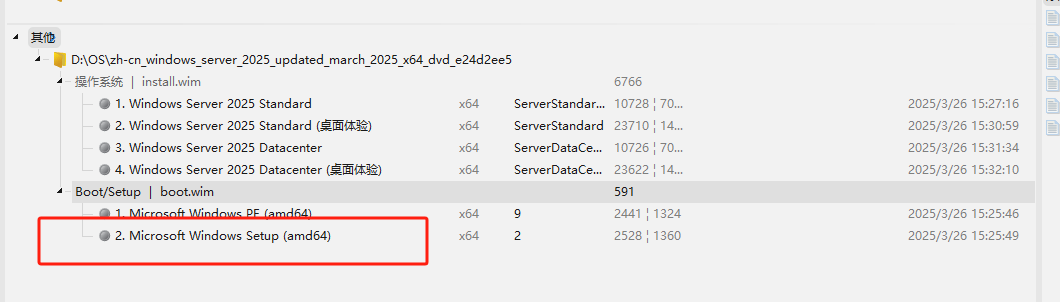
双击setup挂载镜像,然后等待状态指示变为绿色后即为挂载完成,选择左侧的驱动程序准备注入驱动。
 注入时选择目录,然后选择驱动所在文件夹
注入时选择目录,然后选择驱动所在文件夹
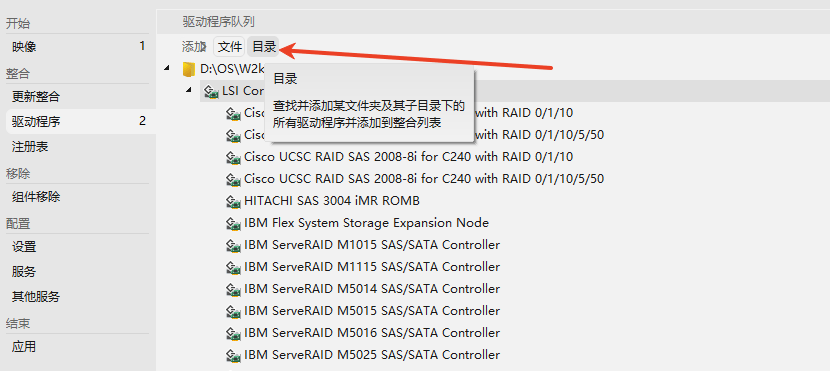 确认支持列表有自己的硬件
确认支持列表有自己的硬件
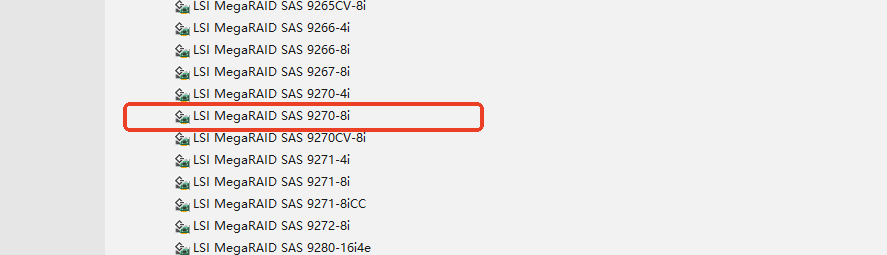 导入驱动后先保存此次进度,不要选择多余的选项,直接点 应用 然后点击 开始。
导入驱动后先保存此次进度,不要选择多余的选项,直接点 应用 然后点击 开始。
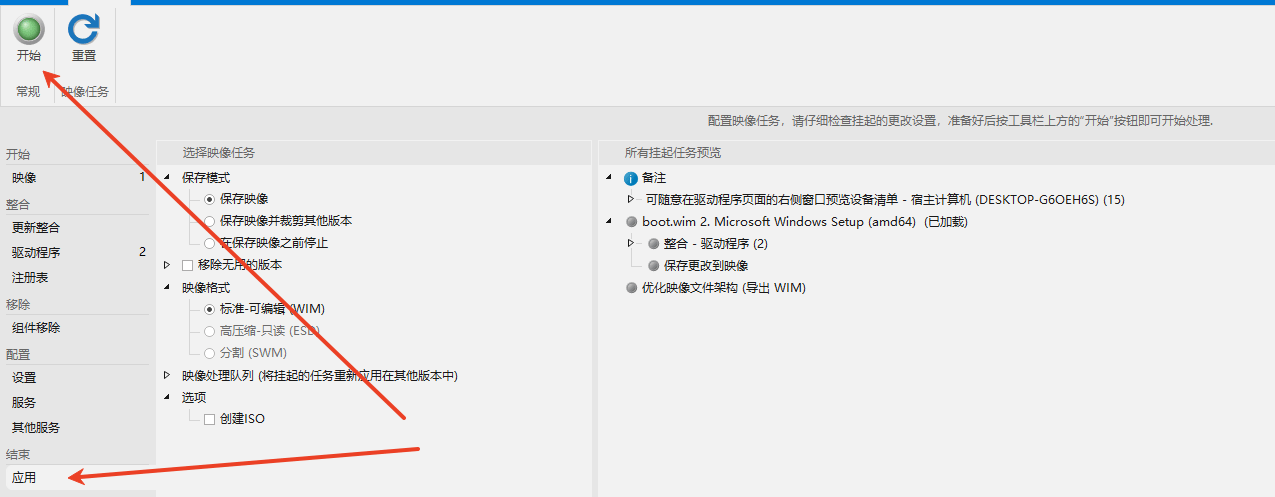 必须等这四个指示全部变为绿色才行。至此第一遍驱动完成注入。
必须等这四个指示全部变为绿色才行。至此第一遍驱动完成注入。
为镜像注入驱动
等上一步操作完成后点击 映像 返回映像列表,这次选择准备安装的版本,本次我选择安装 Windows server 2025 Datacenter,所以直接挂载这个镜像即可。
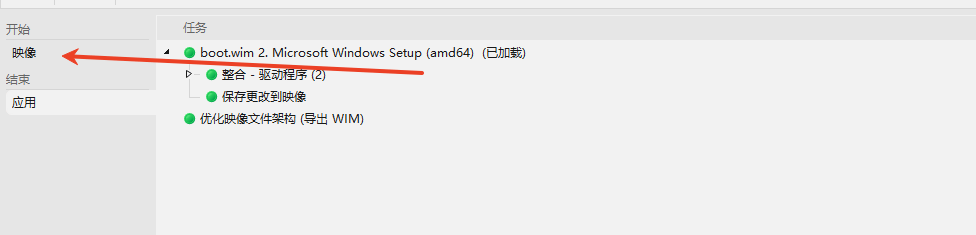 重复上一次的操作将相同的驱动注入到这个镜像中,其余三个版本不用管。导入镜像后再次 应用 等待走完进度条就可以删除掉镜像(指在NTLite中删除挂载的镜像)然后弹出U盘进行系统部署了。
重复上一次的操作将相同的驱动注入到这个镜像中,其余三个版本不用管。导入镜像后再次 应用 等待走完进度条就可以删除掉镜像(指在NTLite中删除挂载的镜像)然后弹出U盘进行系统部署了。
后记
驱动下载:如果我提供的链接打不开或者报错可以直接去博通支持的官网,搜索时直接在下方搜索 2208 ,出来的结果往下拉找到Windows支持列表,下载那个然后使用 W2k8_x64 即可。
注入驱动时务必将安装程序和镜像都注入,否则会导致引导LOGO蓝屏和进不去系统



评论区